- Juuttunut Opera-asennusohjelma ei verkkoyhteyttä?
- Jos tämä virhe vaikeuttaa sinua, varmista, että latauslähde on aito ja luotettava.
- Kun Opera kieltäytyy asentamasta, vaikka verkkosi on kunnossa, latauspalvelin voi olla ongelmallinen.
- Kokeile sen sijaan offline-asennusohjelmaa tai valmista USB-muistitikku Operan kannettavaa versiota varten!
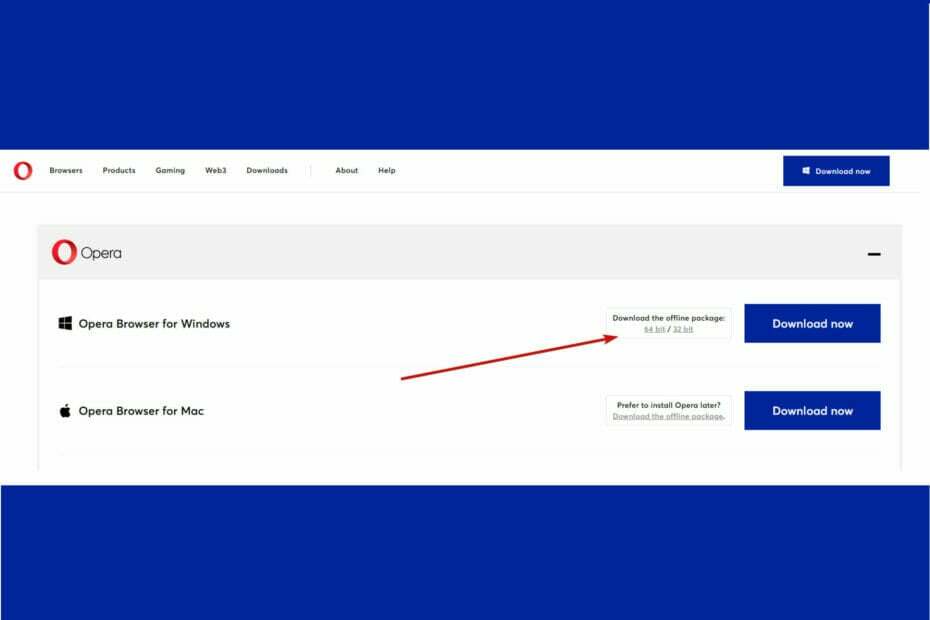
Tässä on mitä Opera voi tehdä:
- Optimoi resurssien käyttö: RAM-muistia käytetään tehokkaammin kuin muissa selaimissa
- Parannettu yksityisyys: ilmainen ja rajoittamaton VPN integroitu
- Ei mainoksia: sisäänrakennettu Ad Blocker nopeuttaa sivujen lataamista ja suojaa tiedon louhinnalta
- Peliystävällinen: Opera GX on ensimmäinen ja paras selain pelaamiseen
- Lataa Opera
Vaikka se yleensä toimii kuin hurmaa, Operan asennusprosessissa ei ole vieraita satunnaisia haittoja.
Jotkut ilmoittivat siitä Operan asennus epäonnistui ilman näkyvää syytä, kun taas toisille asennusohjelma jäi vain jumissa lataamiseen.
On toinenkin outo skenaario, joka kiinnitti huomiomme, ja tämä viittaa Opera Installer ei verkkoyhteyttä virhe.
Ilmeisesti yhteys toimii hyvin, samoin monet muut ohjelmat, jotka luottavat siihen toimiakseen kunnolla, kuten sähköpostiohjelmat, muut selaimet ja niin edelleen.
Tämä epänormaali käytös on juuri se, mikä hämmentää hyväuskoisia käyttäjiä. Joten katsotaan kuinka voimme käsitellä sitä yhdessä.
Kuinka voin korjata, että Opera ei asennu verkon puuttumisen vuoksi?
1. Kokeile vaihtoehtoisia asennusvaihtoehtoja
Kärki
➡ Jos epäilet, että asentamasi ohjelmiston alkuperä on kyseenalainen, älä jatka.
➡ Palauta prosessi vain käyttämällä a erikoistunut asennuksen poistotyökalu varmistaaksesi, että poistat kaikki bloatware- tai ohjelmistojäämät ja siirryt sivulle Virallinen Opera lataussivu.
1.1 Käytä offline-asennusohjelmaa
- Avaa Operan lataussivu. Lataa-painikkeen vieressä näet vaihtoehdon Lataa offline-paketti 64-bittiselle tai 32-bittiselle Windows-versiot.
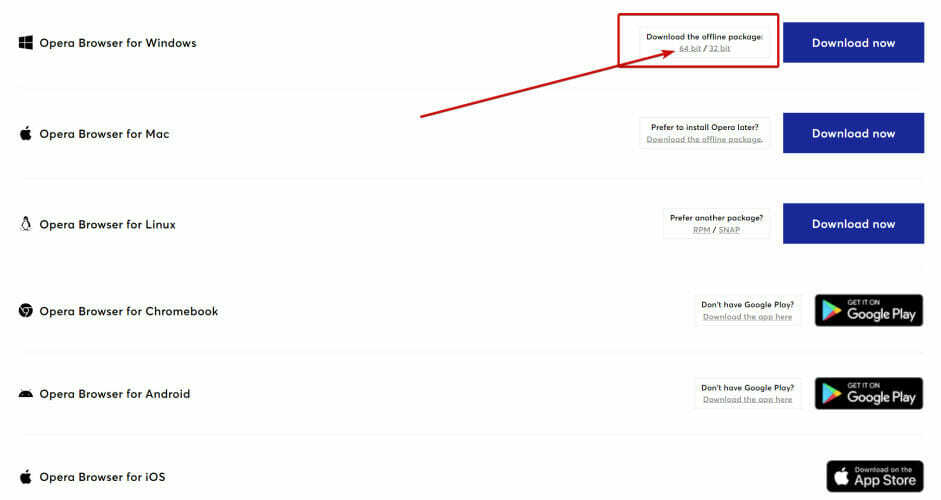
- Valitse tapauksellesi sopiva ja valitse latauspaikka ennen kuin napsautat Tallentaa.
- Suorita suoritettava tiedosto (voit vapaasti painaa Vaihtoehdot -painiketta, jos haluat mukauttaa asennusta edelleen).

- Lopuksi paina Asentaa ja voit pian nauttia Operasta.
The Opera-asennusohjelma ei verkkoyhteyttä virhe voi johtua latauspalvelimen ongelmista. Voit kiertää sen kokeilemalla Operan offline-asennusohjelmaa.
Tämä asennus on suurempi, mutta siinä on kaikki tarvittavat komponentit, joten sinun ei tarvitse ladata ylimääräisiä tiedostoja palvelimelta.
1.2 Käytä kannettavaa versiota
- Aseta USB-muistitikku tietokoneeseen.
- Suuntaa sitten osoitteeseen Virallinen kannettava Opera-selainsivu.
- Paina yksinkertaisesti Lataa nyt -painiketta ja siirrä asennuspaketti USB-avaimellesi.
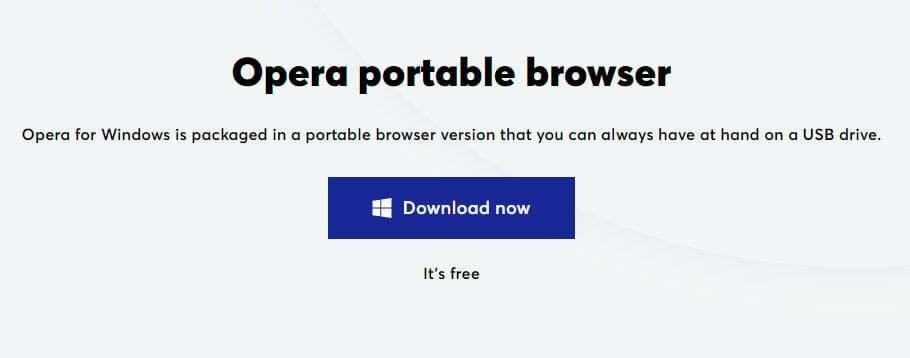
Siinä kaikki, nyt sinulla on kannettava Opera-versio suoraan USB-asemallasi, valmiina kun olet!
Tämä on täysimittainen versio selaimesta, joka on täynnä kaikki tuntemasi ja rakastamasi toiminnot Opera, plus se ei vaikuta tietokoneen asetuksiin, eikä se jätä tiedostojälkiä hajallaan järjestelmä.
2. Poista palomuuri ja virustorjunta käytöstä
Asiantuntijan vinkki: Joitakin PC-ongelmia on vaikea ratkaista, varsinkin kun kyse on vioittuneista arkistoista tai puuttuvista Windows-tiedostoista. Jos sinulla on ongelmia virheen korjaamisessa, järjestelmäsi voi olla osittain rikki. Suosittelemme asentamaan Restoron, työkalun, joka skannaa koneesi ja tunnistaa vian.
Klikkaa tästä ladataksesi ja aloittaaksesi korjaamisen.
Vaikka virustorjuntaohjelmat ja palomuurit ovat erittäin hyödyllisiä, on tunnettu tosiasia, että tietoturvaohjelmistot voivat usein olla liian innokkaita ja itse asiassa estää sinua lataamasta laillisia sovelluksia.
Siksi sinun on ensin Tarkista, estääkö Windowsin palomuuri portin tai ohjelman ja sitten toimia sen mukaan. 
Se on sinun päätettävissäsi, poistatko sen käytöstä vai asetatko vain asianmukaiset säännöt, joiden avulla Opera voi käydä läpi.
Toisaalta uskomme, että tietoturvaohjelmiston säätäminen joka kerta, kun ohjelman asentaminen tuntuu, voi olla epämukavaa. Suosittelemme käyttämään ESET Internet Security ja yksinkertaisesti unohtaa sen olevan olemassa. 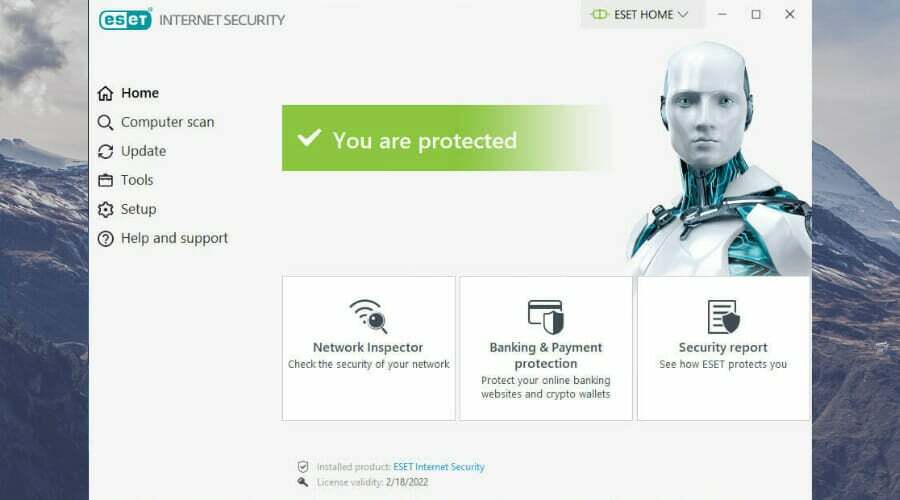
Tämä kevyt virustorjunta sillä on pieni järjestelmäjalanjälki ja se on ylpeä monipuolisuudestaan, jonka ansiosta se ei häiritse muita järjestelmän osia sekä erottaa pahantahtoiset tiedostot aidoista ja luotettavista sovelluksista, kuten Ooppera.
- 5 parasta kannettavaa selainta ilman asennusta
- Korjaus: Opera-selain ei toimi Windows 11:ssä
- Operan mustan näytön ongelmat Windows-tietokoneissa [Ratkaistu]
- Operaa ei voi asettaa oletusselaimeksi Windows 11:ssä
- Korjaa ERR_CONNECTION_RESET -virhe Windows 10:ssä
3. Poista välityspalvelin käytöstä
- Käytä Windows + I pikanäppäimellä näppäimistön avaamiseksi asetukset sovellus.
- Suuntaa sitten osoitteeseen Verkko ja Internet -osio.
- Mene kohti Välityspalvelin-välilehti ja poista nämä vaihtoehdot käytöstä: Tunnista asetukset automaattisesti ja Käytä välityspalvelinta.
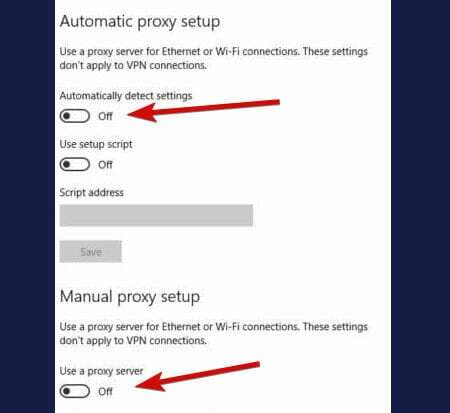
Yleisesti ottaen välityspalvelinta ei tarvitse ottaa käyttöön paikallisilla palvelimilla, koska tämä voi muuttaa IP-asetuksia.
Itse asiassa käyttäjät ilmoittivat löytäneensä ilmoituksen, jossa todettiin selvästi, että Opera käytti heidän tietokoneensa järjestelmän välityspalvelinasetuksia muodostaakseen yhteyden verkkoon.
Kun poistat välityspalvelimen käytöstä, Opera-asennusohjelma ei verkkoyhteyttä virheen pitäisi kadota.
4. Tyhjennä DNS-välimuisti
- Tyyppi cmd hakualueella.
- Valitse avataksesi Komentokehote järjestelmänvalvojan oikeuksilla.

- Kirjoita uuteen ikkunaan seuraava komento ja paina Tulla sisään:
ipconfig /flushdns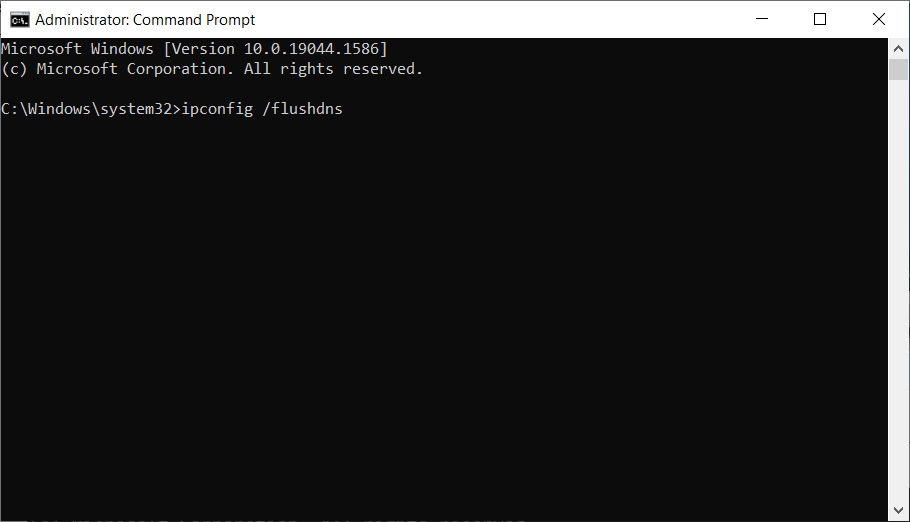
Siinä se on, nyt tiedät kuinka kiertää Opera-asennusohjelma ei verkkoyhteyttä virheviesti. Voit vapaasti jakaa ajatuksesi tästä aiheesta kanssamme, Kommentit-osio on vain yhden napsautuksen päässä!
 Onko sinulla edelleen ongelmia?Korjaa ne tällä työkalulla:
Onko sinulla edelleen ongelmia?Korjaa ne tällä työkalulla:
- Lataa tämä PC Repair Tool arvioitiin erinomaiseksi TrustPilot.comissa (lataus alkaa tältä sivulta).
- Klikkaus Aloita skannaus löytääksesi Windows-ongelmia, jotka voivat aiheuttaa tietokoneongelmia.
- Klikkaus Korjaa kaikki korjata Patented Technologies -ongelmia (Eksklusiivinen alennus lukijoillemme).
Restoron on ladannut 0 lukijat tässä kuussa.


